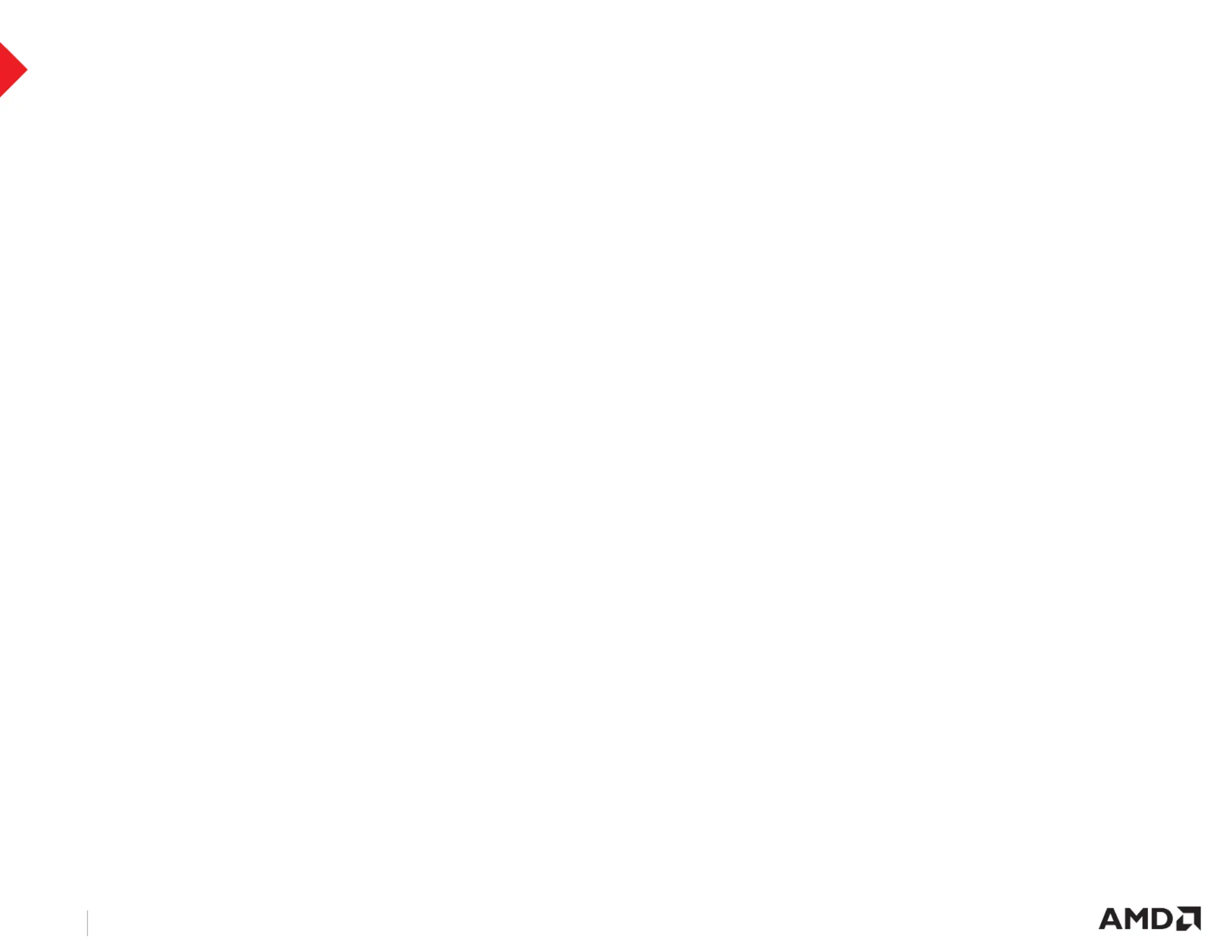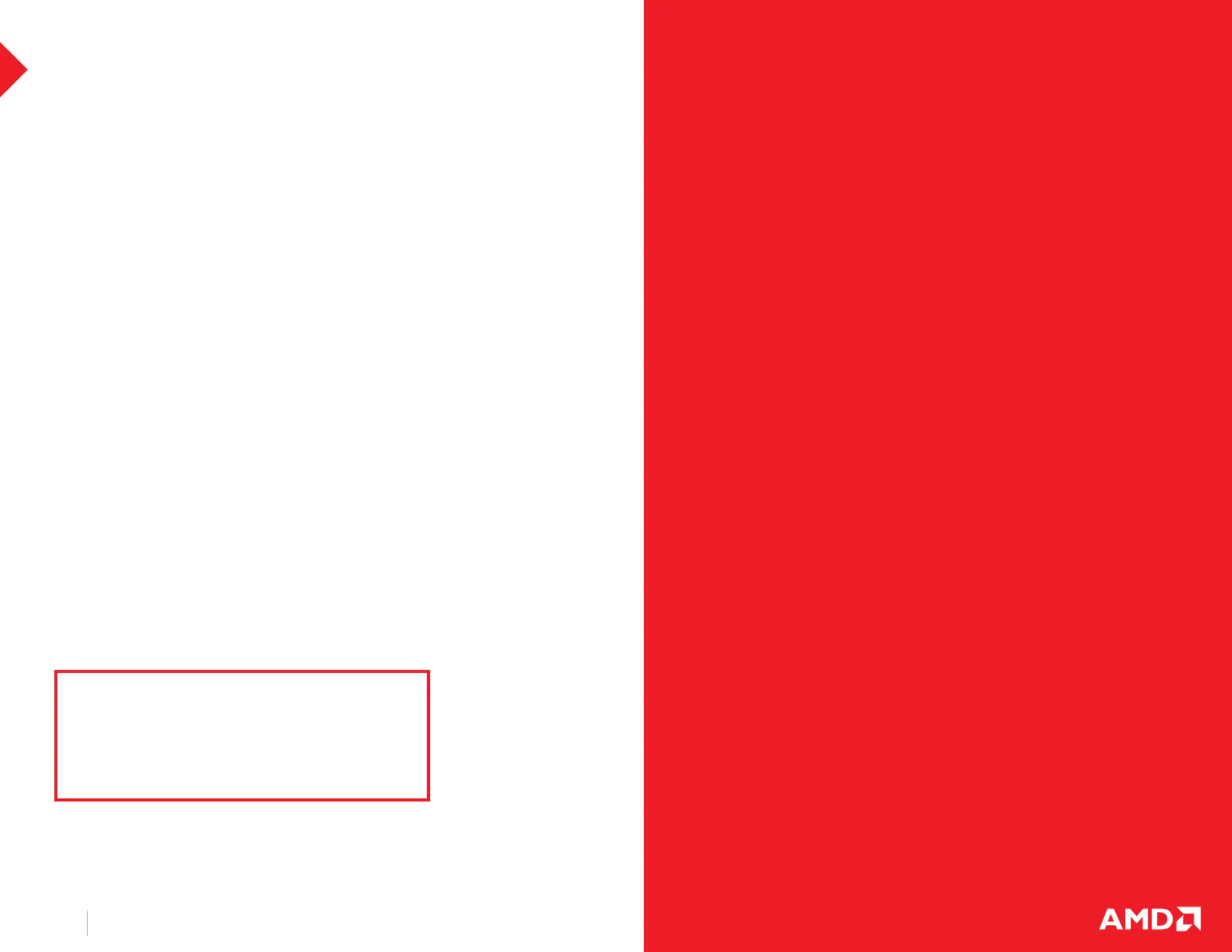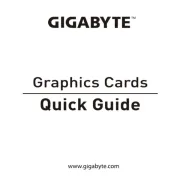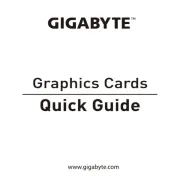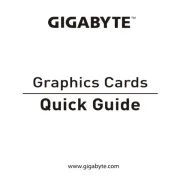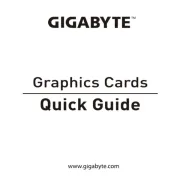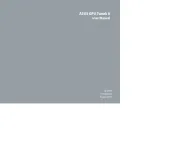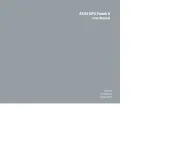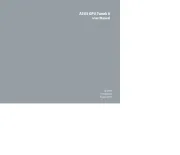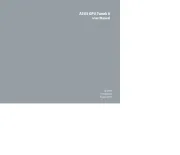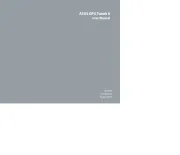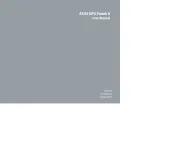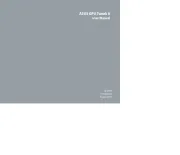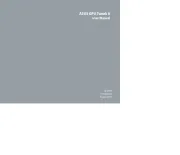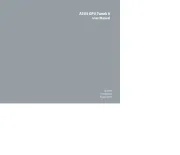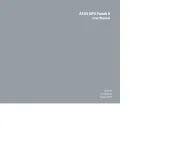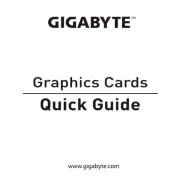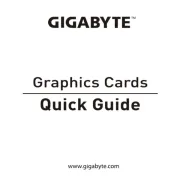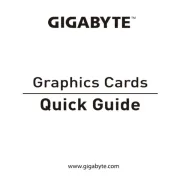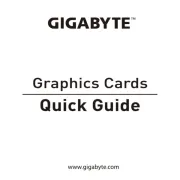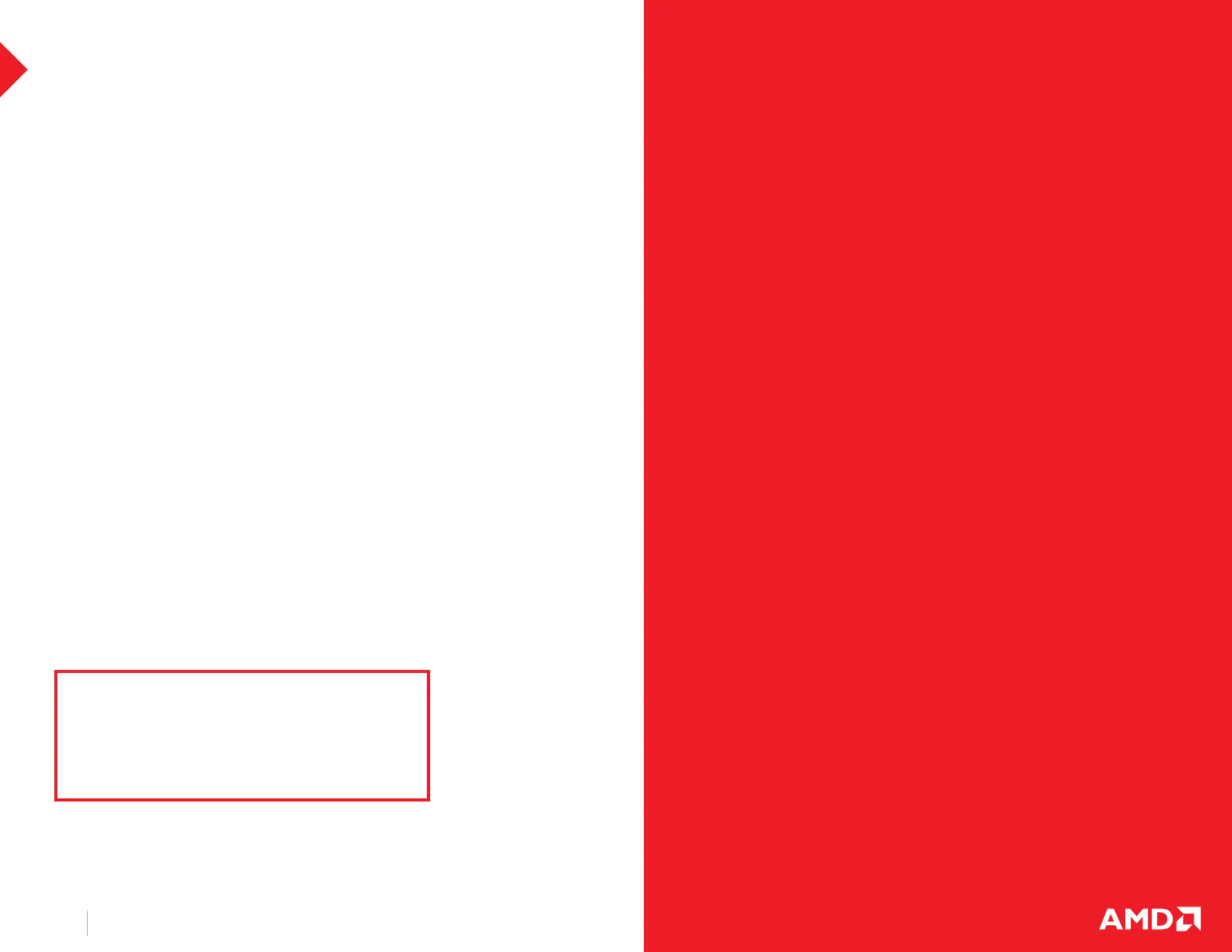
A M D R A D E O N ™ R X 6 0 0 0 S E R I E G R A F I K K A R T E N – KU R Z A N L E I T U N G Z U R E I N R I C H T U N G
Wenn Ihr System die empfohlenen Mindestanforderungen erfüllt,
können Sie Ihre neue Grafikkarte installieren, indem Sie den
nächsten Schritten folgen. Die folgenden Abschnitte enthalten
detaillierte Anweisungen zur Installation.
Wenn Sie eine vorhandene Grafikkarte ersetzen, deinstallieren
Sie bitte zuerst deren Treiber und Software, bevor Sie die neue
AMD Radeon™ RX 6000 Grafikkarte installieren.
HINWEIS: Wenn Sie ein Mainboard mit integriertem Grafik-Chip verwenden,
der nicht für einen externen Bildschirm genutzt wird, deaktivieren Sie die
1. Fahren Sie den Computer herunter, und trennen Sie ihn vom
2. Falls vorhanden, entfernen Sie andere Grafikkarten.
3. Installieren Sie die neue Grafikkarte.
4. Setzen Sie den Computer zusammen, schließen Sie Netzkabel
und Bildschirme wieder an.
5. Starten Sie das Computersystem, installieren Sie die
AMD-Treiber und Konfigurations-Software.
6. Führen Sie einen Neustart des Computers aus.
Warten Sie nach dem Trennen des Netzkabels ca.
20 Sekunden, bevor Sie Kabel von Peripheriegeräten
oder Komponenten vom Mainboard entfernen, um
mögliche Beschädigungen der Hauptplatine zu
Schritt-für-Schritt-Installation
Ihrer AMD Radeon™ Grafikkarte
1. Schalten Sie den Computer, Bildschirme und andere
2. Ziehen Sie zuerst das Netzkabel des Computers und dann alle
Kabel von der Rückseite des Computers ab.
3. Entfernen Sie die Abdeckung vom Computergehäuse.
4. Schrauben oder ziehen Sie alle Grafikkarten von der Hauptplatine
5. Finden Sie den korrekten Steckplatz, und entfernen Sie
gegebenenfalls vorhandene Metall-Abdeckungen. Achten Sie
darauf, dass kein Kabel den Steckplatz berührt.
6. Führen Sie die Grafikkarte in den Steckplatz ein und drücken Sie,
bis die Karte fest sitzt.
7. Falls Ihre Karte zusätzlichen Strom benötigt und direkt an
ein Netzteil angeschlossen werden muss, verbinden Sie das/
die entsprechende/n Anschlusskabel des Netzteils mit den
vorhandenen Stromanschlüssen der Grafikkarte.
8. Befestigen Sie die Grafikkarte sicher an der Rückseite.
9. Achten Sie darauf, dass keine internen Kabel die Komponenten
im Computer stören (z. B. Lüfter), und bringen Sie die
Computerabdeckung wieder an.
10. Schließen Sie alle Kabel an, die Sie vor der Installation getrennt
haben, und stecken Sie dann das Netzkabel des Computers
wieder ein. Schalten Sie den Bildschirm und dann den Computer
ein. Wenn Sie die Grafikkarte korrekt installiert haben, sollte der
Computer normal starten. Im nächsten Schritt installieren Sie
den Treiber und die Software für Ihre AMD Radeon ™ RX 6000